
Asennusopas Microsoft Office 365 Professional Plus Microsoft Windows/MacOs Pc 32 ja 64 bittiä
KIRJAUDU SISÄÄN
Avaa linkki ja kirjaudu sisään sähköpostiisi toimitetulla tilillä ja salasanalla.
https://login.microsoftonline.com
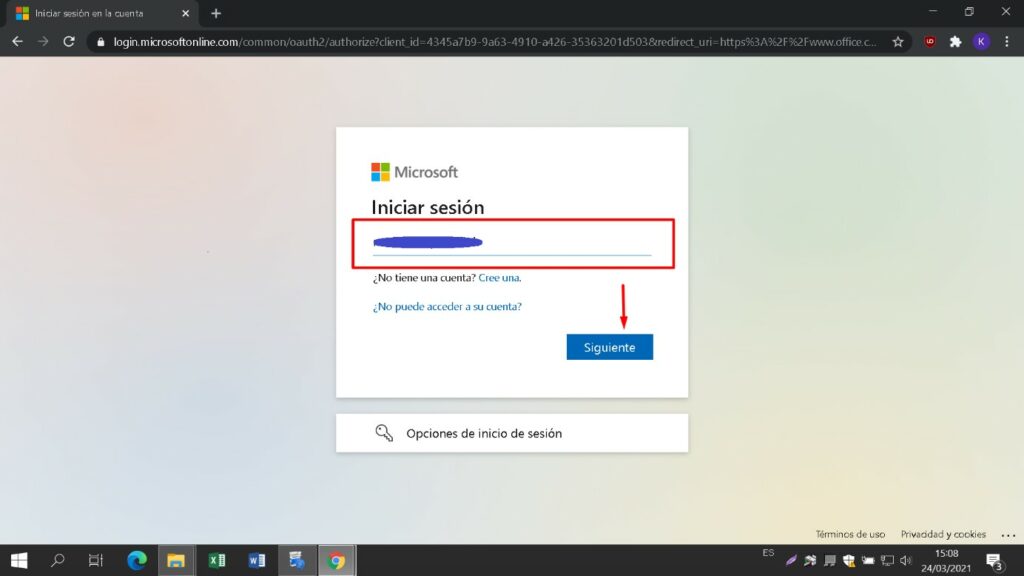
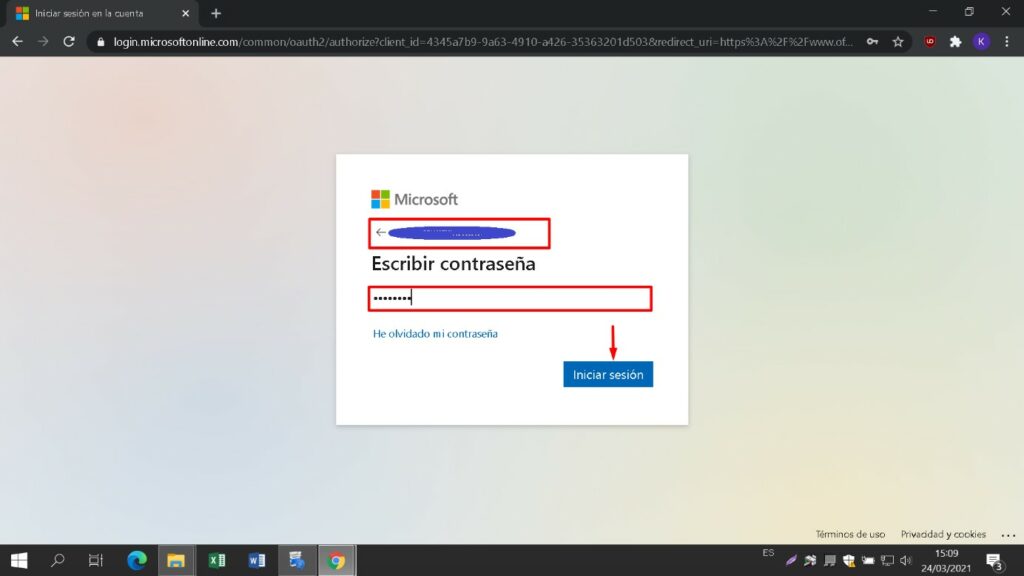
UUSI SALASANA
Anna uusi salasana, jotta saat ostamasi tuotteen haltuusi. Käytä ensimmäiseen kenttään sähköpostiisi lähetettyä salasanaa, kahteen seuraavaan kenttään kirjoita haluamasi uusi salasana. Varmista, että siinä on vähintään 8 numeroa ja vähintään yksi iso kirjain.
Kirjoita sitten puhelinnumerosi ja sähköpostiosoitteesi, josta saat tunnistautumiskoodit prosessin jatkamista varten.
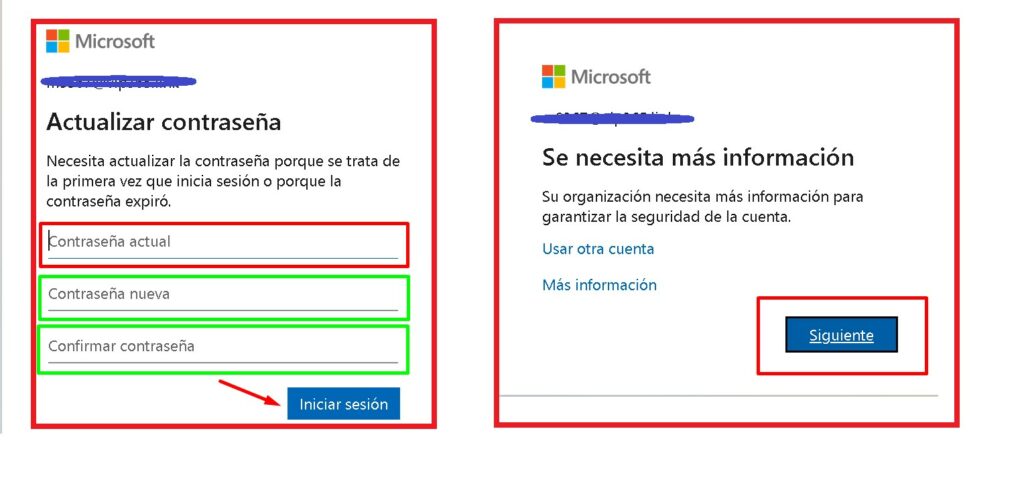

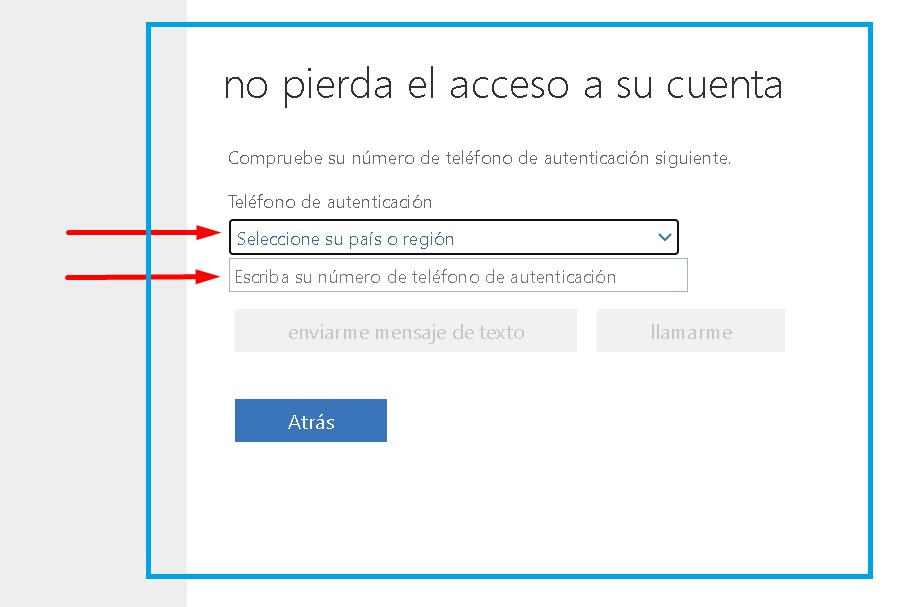
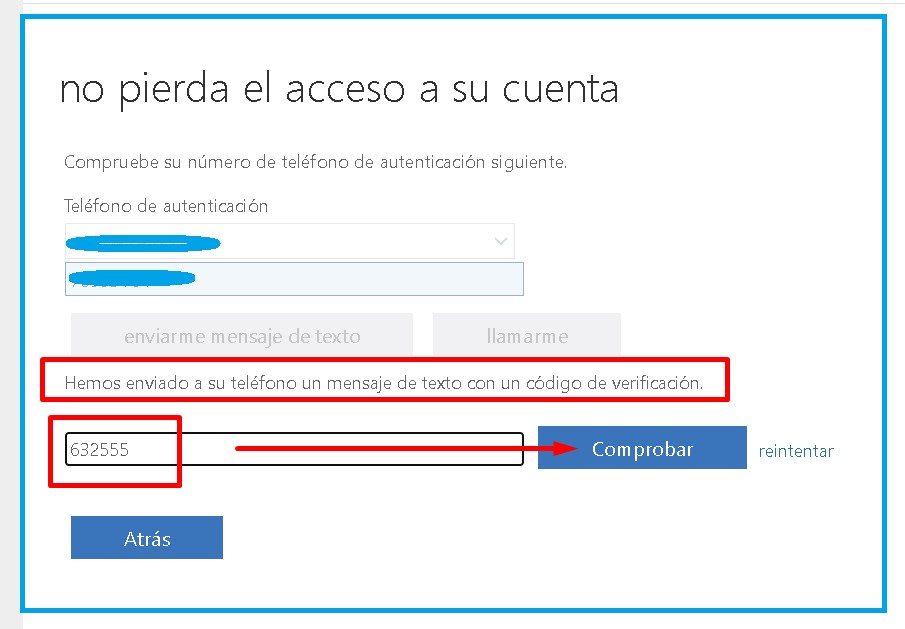
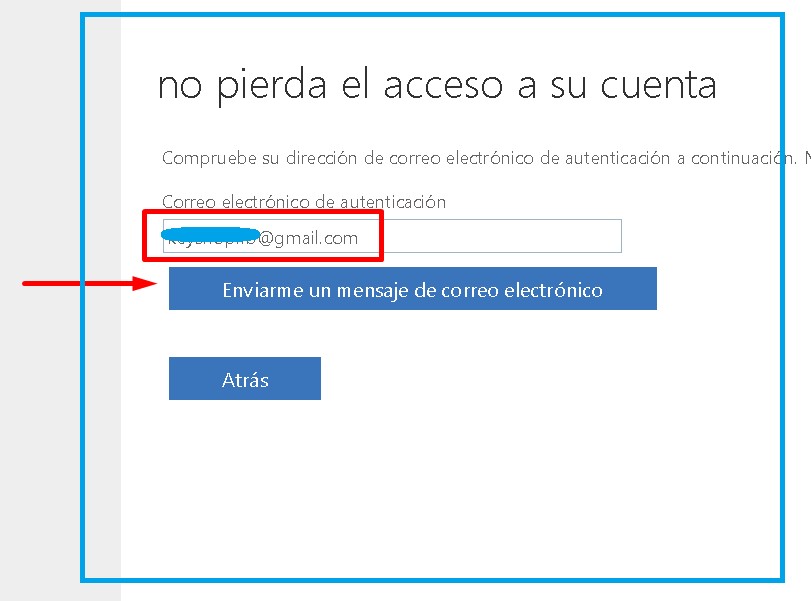
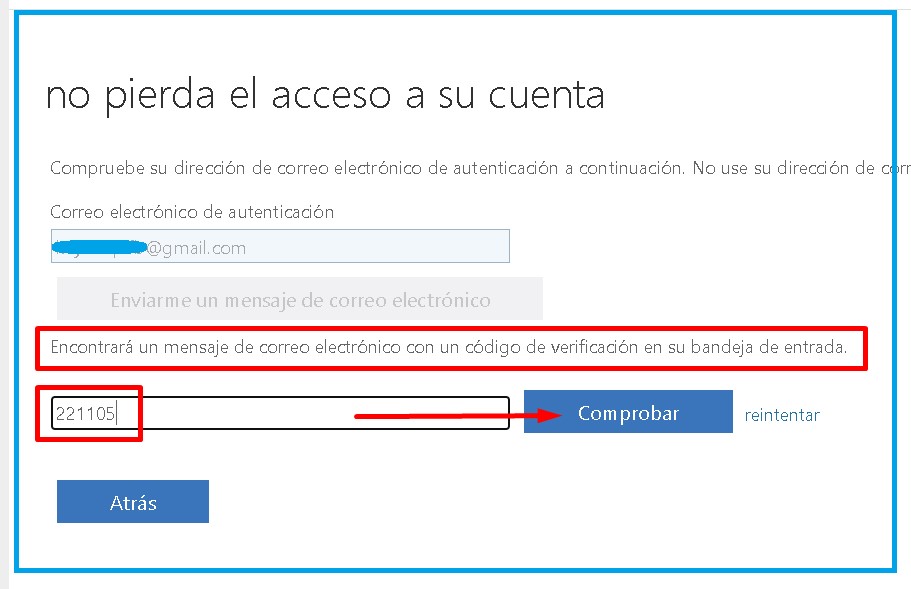
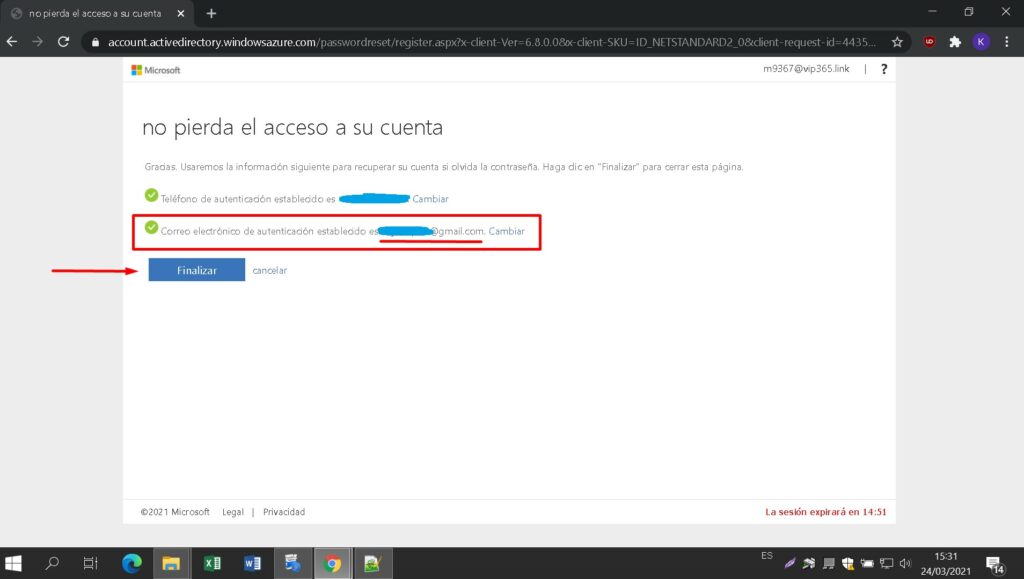
MINUN TILINI
Anna uusi salasana, jotta saat ostamasi tuotteen haltuusi. Käytä ensimmäiseen kenttään sähköpostiisi lähetettyä salasanaa, kahteen seuraavaan kenttään kirjoita haluamasi uusi salasana. Varmista, että siinä on vähintään 8 numeroa ja vähintään yksi iso kirjain. Kirjoita sitten puhelinnumerosi ja sähköpostiosoitteesi, josta saat tunnistautumiskoodit prosessin jatkamiseksi.
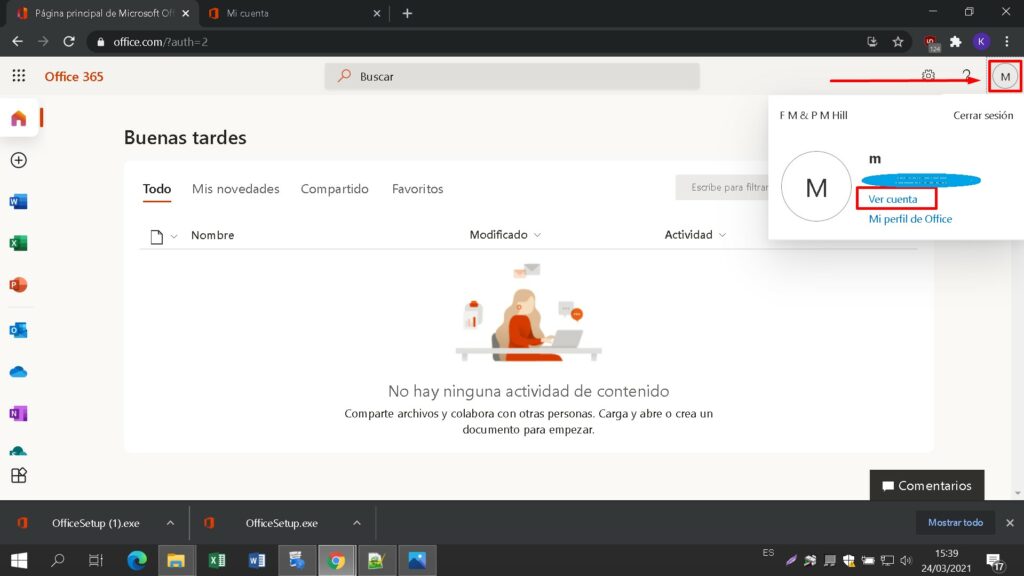
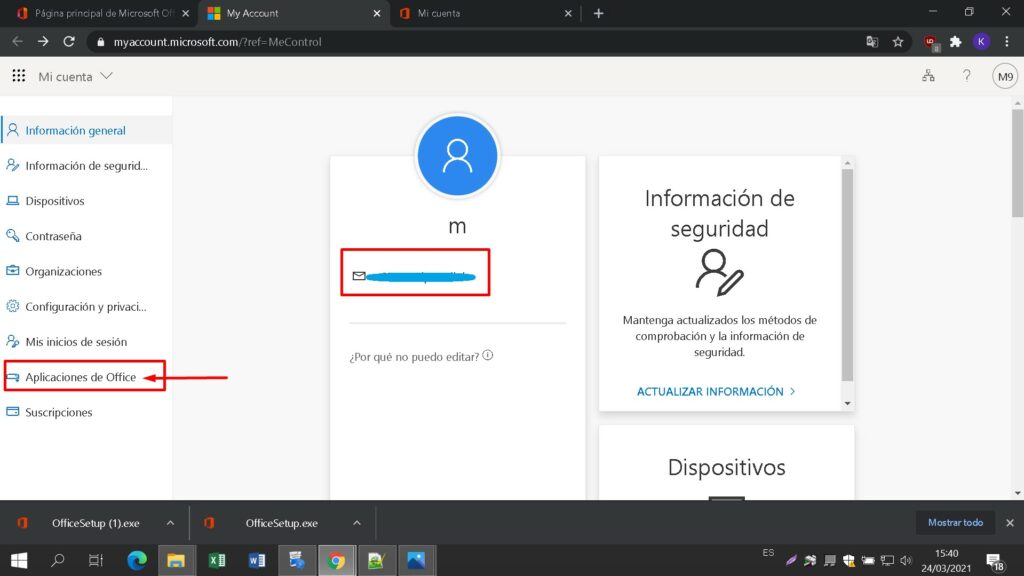
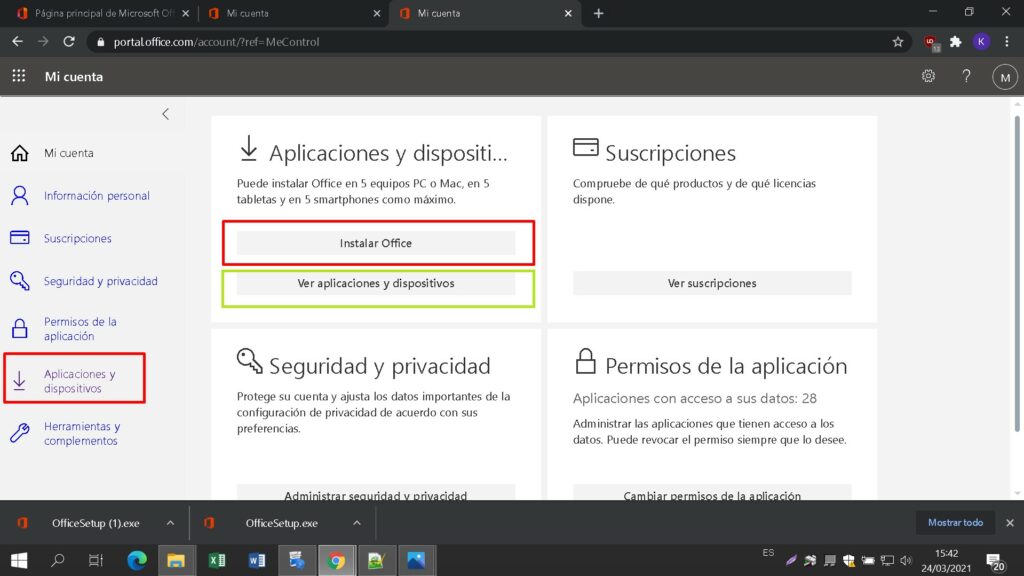
JÄRJESTELMÄVAATIMUKSET
Varmista, että tietokoneesi täyttää tämän ohjelmiston asentamiseen vaadittavat vähimmäisjärjestelmävaatimukset:
- MacOS 10.12: Sierra (Fuji), macOS 10.13: High Sierra (Lobo), macOS 10.14: Mojave (Liberty)
- Microsoft Windows 7 (SP1) 8, 10, Microsoft Windows Server 2008, 2012 R2. .NET Framework 3.5
- 1 gigahertsin (GHz) tai nopeampi 32-bittinen (x86) tai 64-bittinen (x64) prosessori.
- 1 gigatavu (GB) RAM-muistia (32-bittinen) tai 4 GB RAM-muistia (64-bittinen).
- 4 Gt käytettävissä olevaa kiintolevytilaa
- DirectX 9 -grafiikkalaite, jossa on WDDM 1.0 tai uudempi ohjain.
ASENNUS VERKOSSA
Etsi ladattu asennustiedosto (se sijaitsee yleensä Downloads-kansiossa). Napsauta tiedostoa hiiren kakkospainikkeella ja valitse “Suorita järjestelmänvalvojana”. Sinulta kysytään, haluatko antaa sovelluksen tehdä muutoksia laitteeseesi. Napsauta “Kyllä”.
Tärkeää: sinun on oltava verkossa, jotta voit suorittaa asennuksen loppuun, sillä asennusohjelma lataa tarvittavat tiedostot suoraan Microsoftilta.
On suositeltavaa, että täydellinen tuotteen asennus ja aktivointi ennen kirjautumista Microsoft-tililläsi.
Kun olet valinnut kaikki haluamasi vaihtoehdot, napsauta "Asenna Microsoft Office".
Asennustiedosto ladataan, valitse tarvittaessa "savefile".
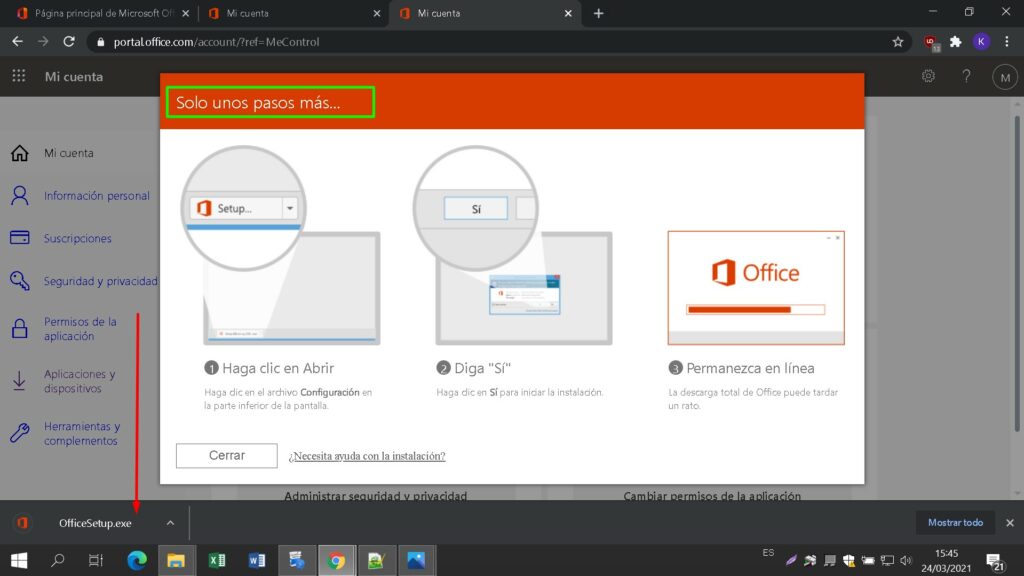
ETENEMISPALKKI
Näet asennuksen edistymispalkin.
Kun asennus on valmis, napsauta "Sulje".
Nyt löydät Microsoft Office-paketit Käynnistä-valikosta tai Microsoft Windowsin hakuvaihtoehdon avulla.
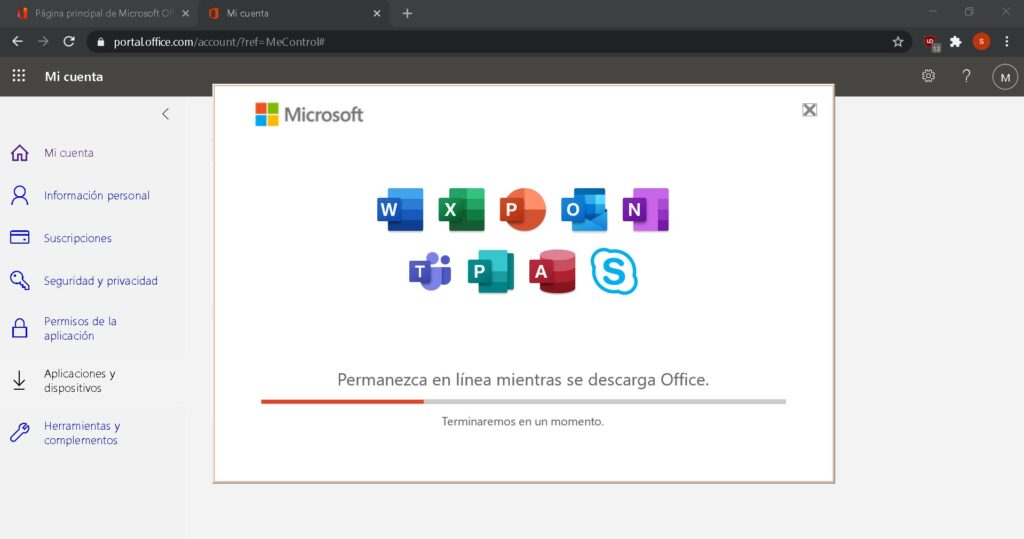
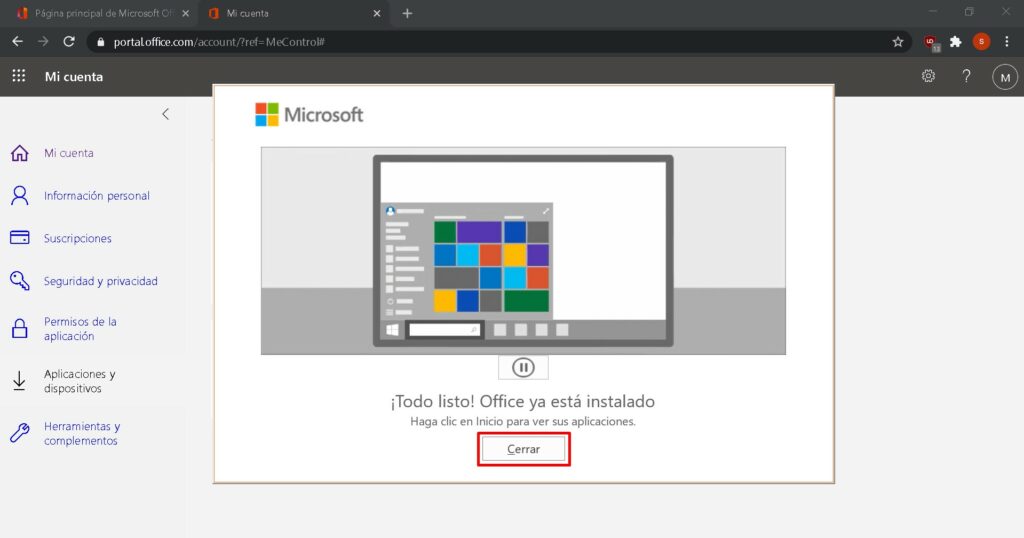
TARKISTA AKTIVOINTI
Voit tarkistaa, että tuotteen aktivointi on suoritettu onnistuneesti, avaamalla minkä tahansa Microsoft Office-sovelluksen, kuten Excelin, ja siirtymällä kohtaan File-> Account ". Näet tuotteeseen liittyvän Microsoft-tilin.
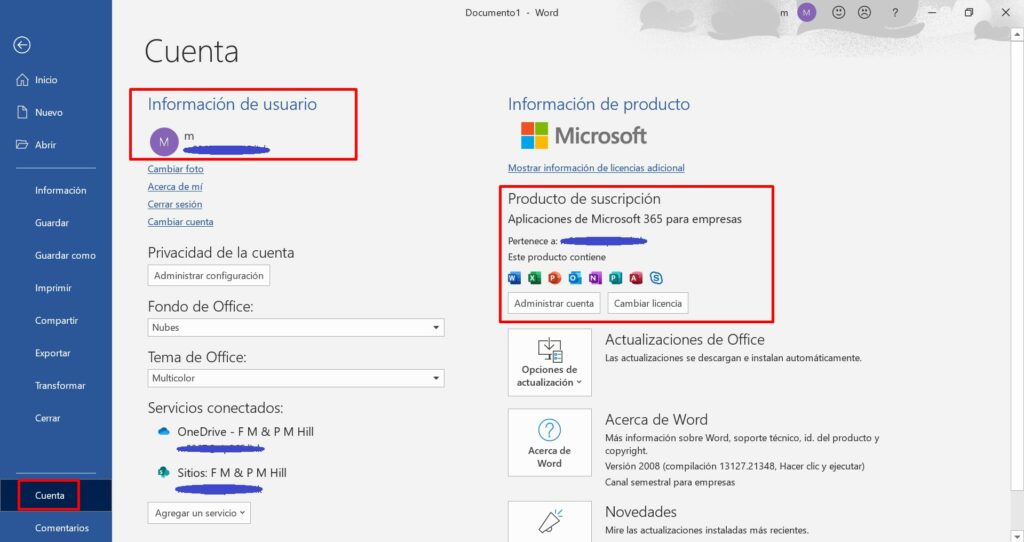
LISENSSI JA AKTIVOINTI
Ostamasi tuote on valmiiksi aktivoitu Microsoft-tilillä, joten noudata näitä ohjeita ottaaksesi tilin haltuun ja asentaaksesi tuotteen tietokoneellesi tai laitteellesi. Poista tietokoneellasi oleva edellinen Microsoft Office-versio ja käynnistä tietokone uudelleen. Tämä on tärkeää yhteensopivuusongelmien välttämiseksi.
LATAUKSET MUILLA KIELILLÄ
Download ohjelma seuraavan latauslinkin avulla
| KIELI | 64 BITS | 32 BITS |
| DEUTSCH | Herunterladen | Herunterladen |
| ENGLISH | Lataa | Lataa |
| FRANÇAIS | Télécharger | Télécharger |
| ITALIANO | Scarica | Scarica |
| ESPAÑOL | Descargar | Descargar |
| PORTUGUES | Descarga | Descarga |
| DUTCH | Downloaden | Downloaden |
| FINNISH | Lataa | Lataa |
| NORWEGIAN | Viimeinen Ned | Viimeinen Ned |
| SWEDISH | Lataa | Lataa |
| DANISH | Lataa | Lataa |
HUOMAUTUS
Microsoft on vähitellen lopettanut tuen joillekin vanhemmille tuotteille. Siksi puhelinaktivointi ei ole enää mahdollista. Jos sinulla on ongelmia tai kysymyksiä asennuksen aikana, ota yhteyttä 24/7-asiakaspalveluumme.
Jos haluat nopeampaa apua, voit myös ottaa meihin yhteyttä suoraan live-chatin kautta, joka on käytettävissä 24/7 verkkosivustollamme.
Etkö löytänyt mitään ratkaisua?
Jos haluat aktivoida useampia laitteita, noudata tämän oppaan ohjeita jokaisessa laitteessa, jonka haluat aktivoida ohjelman.
Toivotamme teille onnistunutta asennusta. Jos sinulla on vielä ongelmia tai kysymyksiä asennuksesta, ota yhteyttä asiakaspalveluumme milloin tahansa. Autamme sinua mahdollisimman pian.






